- Müəllif Isaiah Gimson [email protected].
- Public 2023-12-17 02:54.
- Son dəyişdirildi 2025-01-24 12:07.
Vergilərin büdcəyə köçürülməsi üçün bir ödəmə tapşırığını doldurmaq üçün, Rusiya Federal Vergi Xidmətinin veb saytının əsas səhifəsindəki linkdən əldə olunan ödəniş tapşırıqlarının yaradılması xidmətindən istifadə edə bilərsiniz. Qanuni adresinizə və ya qeydiyyat adresinizə əsasən sistem təfərrüatların özünü seçəcək və yalnız təsdiqləməyiniz və banka köçürməyiniz lazım olan hazır bir sənəd hazırlayacaqdır.
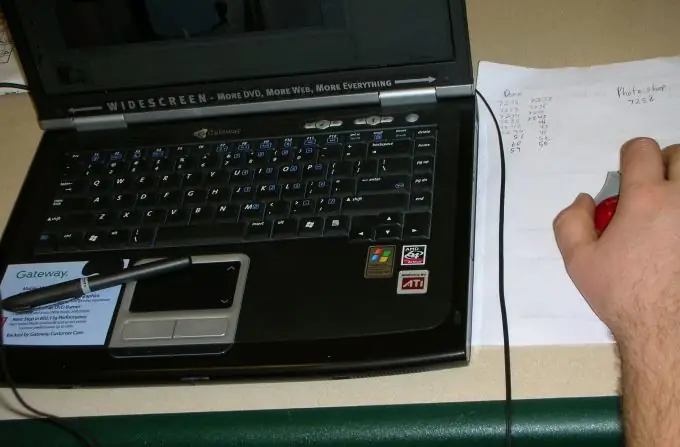
Vacibdir
- - Kompüter;
- - İnternetə giriş;
- - öz detalları;
- - ödəniləcək vergi və ya rüsum məbləği.
Təlimat
Addım 1
İlk səhifədə sistem vergi idarəsi kodunuzu daxil etməyinizi xahiş edəcək. Bu isteğe bağlı bir sahədir, buna görə dərhal "İleri" düyməsini basa bilərsiniz. Qeyd müfəttişliyinin lehinə bir ödəniş etsəniz, onu doldurmaq mantiqidir. Digərlərində, sistem hər şeyi standart olaraq götürəcəkdir.
Addım 2
Açılan siyahılardan ardıcıl olaraq bölgənizi, şəhərinizi və ya digər yaşayış məntəqənizi, küçənizi seçin. Sahələrdən hər hansı biri sizin işiniz üçün əhəmiyyətsizdirsə, heç bir şey seçməyin, sadəcə "İrəli" düyməsini basın.
Addım 3
Sonra sistem ödəmənin nağd və ya nağdsız olaraq planlaşdırıldığını seçməyinizi istər. Birinci halda, çıxışda, Sberbank-da ödəniş qəbzi, ikincisi bir ödəmə tapşırığı yaradır. KBK-nı bilmirsinizsə, onun üçün boş yerə qoyun. Sistem, açılan siyahılardan seçdiyiniz vergi növünə, statusunuza (vergi ödəyicisi, vergi agenti və s.) Və ödəmə səbəblərinə (cari, borcun qaytarılması və s.) Əsasən istədiyiniz dəyəri seçəcəkdir.
Addım 4
Müvafiq xananı işarələyərək, məlumatlarınızı daxil edə bilərsiniz: VÖEN, KPP, təşkilatın və ya fərdi sahibkarın adı, bankın adı və BIK, hesab nömrəsi və ödəniş məbləği. Bütün bu məlumatları daxil etdikdən sonra "Ödəniş sifarişini yaradın" düyməsini vurun və kompüterinizdə bu sənədi saxlamaq istədiyiniz qovluğu seçin.






